Нет доступа к интернету : решение проблемы
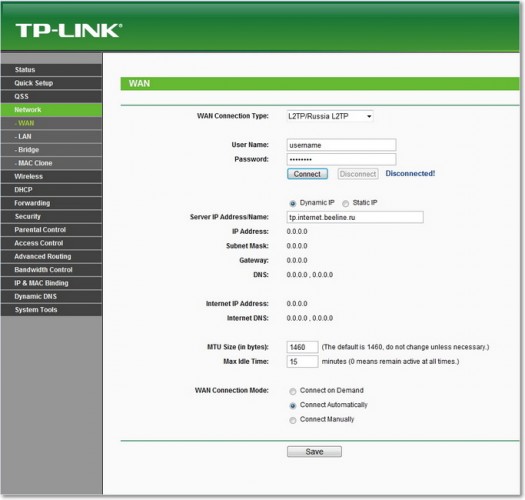 Современное программное обеспечение целиком и полностью завязано на подключении к сети. Особенно это актуально для профессиональной деятельности. Ушли в прошлое те времена, когда внешние накопители играли главенствующую роль. Сейчас весь необходимый софт для работы и развлечений 95% процентов людей получают посредством доступа к сети. Не секрет, что стабильность подключения является очень важным фактором при выборе операционной системы или устройства. Ведь это канал связи приобретает порой жизненно важное значение. Однако в каждой «операционке» время от времени случаются сбои, приводящие к появлению ошибок. Исправляются они у конечного пользователя только при помощи обновлений. Примером такого серьезного сбоя может послужить неопознанная сеть. Наиболее часто она возникает у пользователей домашнего сегмента интернета на компьютерах с операционными системами Windows Vista и Windows 7. Что же нужно делать если нет доступа к интернету?
Современное программное обеспечение целиком и полностью завязано на подключении к сети. Особенно это актуально для профессиональной деятельности. Ушли в прошлое те времена, когда внешние накопители играли главенствующую роль. Сейчас весь необходимый софт для работы и развлечений 95% процентов людей получают посредством доступа к сети. Не секрет, что стабильность подключения является очень важным фактором при выборе операционной системы или устройства. Ведь это канал связи приобретает порой жизненно важное значение. Однако в каждой «операционке» время от времени случаются сбои, приводящие к появлению ошибок. Исправляются они у конечного пользователя только при помощи обновлений. Примером такого серьезного сбоя может послужить неопознанная сеть. Наиболее часто она возникает у пользователей домашнего сегмента интернета на компьютерах с операционными системами Windows Vista и Windows 7. Что же нужно делать если нет доступа к интернету?
Начальная диагностика проблем с подключением
В первую очередь необходимо проверить подключение роутера. Затем осмотреть кабель на предмет повреждений или нестабильного подключения. И, наконец, продиагностировать работу сетевого оборудования. Довольно часто проблема заключается в сборе настроек статического IP-адреса. При таком развитии ситуации вам понадобится помощь со стороны провайдера. Например, в операционной системе Windows 7 при обнаружении в списке подключений неопознанной сети рекомендовано воспользоваться перезагрузкой, а затем снова установить соединение. В большинстве случаев пользователю приходится заходить в Панель управления, где в Диспетчере устройств выбирается сетевая карта и происходит ее отключение. Так, повторяется при каждой перезагрузке оборудования. Ошибка подключения к интернету может быть вызвана разными причинами. Иногда выявить их бывает довольно проблематично.
Распространенные причины проблем с доступом в интернет
Так, например, ошибки сетевого подключения возникают при использовании программного обеспечения от компании Adobe. Стоит проверить наличие в вашей системе программы Bonjour и ее компонента mDNSResponder.ехе. Они устанавливаются вместе с другим софтом этой компании для отслеживания использования программ Adobe и сбора статистики. Если они есть, то стоит выделить их и удалить, нажав комбинацию клавиш «Shift+Delete». После в командной строке надо ввести «mDNSResponder – remove» и далее открыть папку Bonjour и изменить имена данных файлов. По завершении вышеописанных операций произвести перезагрузку. Затем еще раз воспользоваться командной строкой и набрать «netsh winsock reset» и опять перезагрузить ПК. С большой вероятностью проблем с неопознанной сетью более не возникнет.
 Если пользователь все равно остался без доступа к интернету как исправить это? Более радикальным методом борьбы с данного рода неисправностями является ручной сброс настроек роутера. Это делается при помощи кнопки Reset, которая чаще всего расположена на тыльной стороне устройства. Следует зажать ее на 5 секунд и произвести аппаратный сброс для восстановления заводских настроек. Если после этого сеть стала доступной, то суть ошибки заключалась в неправильном функционировании беспроводного маршрутизатора.
Если пользователь все равно остался без доступа к интернету как исправить это? Более радикальным методом борьбы с данного рода неисправностями является ручной сброс настроек роутера. Это делается при помощи кнопки Reset, которая чаще всего расположена на тыльной стороне устройства. Следует зажать ее на 5 секунд и произвести аппаратный сброс для восстановления заводских настроек. Если после этого сеть стала доступной, то суть ошибки заключалась в неправильном функционировании беспроводного маршрутизатора.
Итак, что делать, когда была произведена описанная последовательность действий, но по-прежнему нет доступа к интернету?. Наиболее вероятной причиной отсутствия доступа является неактуальный или неправильно инсталлированный драйвер сетевой карты. Поэтому для получения подходящей версии потребуется другой ПК со стабильным подключением. Для загрузки необходимо перейти на официальный сайт производителя вашего сетевого оборудования. В случае если нет другого варианта, потребуется вызвать диалоговое окно встроенной системы восстановления.
Видео: Без доступа к интернету
Похожие по теме:
-
Далее
Июн
21
Название дома с крышей до земли

Недвижимость, которая отличается от обычных строений своим уникальным дизайном и архитектурным ......
-
Далее
Мар
22
Технический перевод документов: ключевые аспекты и важность

Технический перевод документов – это специальизированная область, требующая точности, понимания ......
-
Далее
Фев
07
Ремонт и прошивка iPhone

Прошивка iPhone и обновление iPhone в сервисном центре пройдет максимально быстро и недорого! ......
-
Далее
Дек
31
Торф – использование для удобрений и приготовление компоста

Торф – использование для удобрений и приготовление компоста Торф — природная кладовая ......
-
Далее
Дек
26
Перспективы и выбор в мире цифрового телевидения

Концепция интернет-телевидения, более известная как IPTV (Internet Protocol Television), ......

